เบราว์เซอร์เกือบทั้งหมดมีหน้าที่บันทึกรหัสผ่านที่ป้อนบนหน้า นอกจากนี้ บางหน้าเว็บสามารถจัดเก็บชื่อผู้ใช้และรหัสผ่านในแคชของเบราว์เซอร์ได้ อย่างไรก็ตาม การบันทึกรหัสผ่านที่ไม่ต้องการในคอมพิวเตอร์ของผู้อื่นอาจทำให้ข้อมูลที่เป็นความลับสูญหายได้ มีหลายวิธีในการยกเลิกการบันทึกรหัสผ่าน
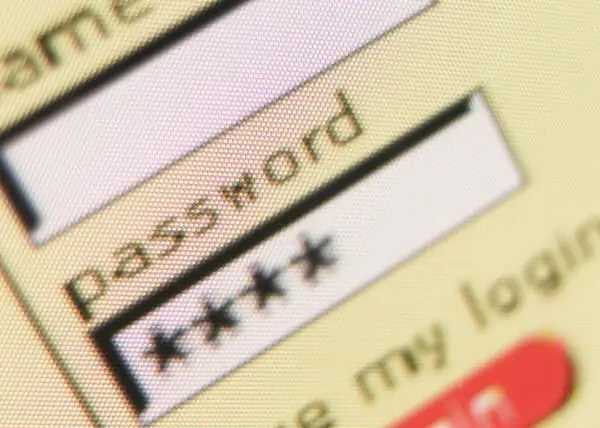
คำแนะนำ
ขั้นตอนที่ 1
เมื่อใดก็ตามที่คุณป้อนรหัสผ่านในรูปแบบการป้อนข้อมูลใด ๆ เบราว์เซอร์จะแจ้งให้คุณบันทึกรหัสผ่านนี้เพื่อประหยัดเวลาของคุณในอนาคต โดยทั่วไป ในการบันทึกรหัสผ่าน คุณจะต้องใช้กล่องโต้ตอบหรือแผงป๊อปอัปที่ด้านบนซึ่งมีปุ่ม บันทึกรหัสผ่าน ไม่ใช่ตอนนี้ และไม่ต้องพร้อมท์ให้บันทึกรหัสผ่าน กดปุ่มที่สองหรือสามตามความเหมาะสม อย่าลืมปิดหน้าหลังจากเยี่ยมชม มิฉะนั้น รหัสผ่านจะยังถูกบันทึก
ขั้นตอนที่ 2
หน้าเว็บบางหน้าที่เข้าสู่ระบบใดๆ (บริการบล็อก กล่องจดหมายออนไลน์) เสนอให้บันทึกรหัสผ่านของคุณ เพื่อป้องกันไม่ให้สิ่งนี้เกิดขึ้น อย่าทำเครื่องหมายที่หน้าบรรทัด "จดจำฉัน" หรือ "อยู่ในระบบต่อไป" วิธีนี้จะป้องกันไม่ให้บันทึกรหัสผ่าน บริการบางอย่างเสนอวิธีแก้ปัญหาอื่น: หลังจากป้อนรหัสผ่านแล้ว จะมีบรรทัดปรากฏขึ้นพร้อมกับข้อความว่า "คอมพิวเตอร์ของคนอื่น" ถ้าคุณไม่ต้องการให้บันทึกรหัสผ่านของคุณ ให้ทำเครื่องหมายที่ช่องถัดจากคำจารึกนี้ ในกรณีแรก อย่าลืมที่จะสิ้นสุดเซสชัน กล่าวคือ ปิดหน้าเว็บหลังจากเข้าชม หรือควรปิดเบราว์เซอร์ทั้งหมด
ขั้นตอนที่ 3
ในช่วงไม่กี่ปีที่ผ่านมา มีคุณลักษณะใหม่ทั้งหมดปรากฏในเบราว์เซอร์ที่ให้ความเป็นส่วนตัวอย่างสมบูรณ์เมื่อใช้อินเทอร์เน็ต คุณลักษณะนี้เรียกว่า "การท่องเว็บแบบส่วนตัว" ในโหมดการท่องเว็บแบบส่วนตัว (ไม่ระบุตัวตน) เบราว์เซอร์จะไม่บันทึกข้อมูลใดๆ: รหัสผ่าน ประวัติการเข้าชม คุกกี้ ดังนั้นเพื่อไม่ให้รหัสผ่านของคุณถูกบันทึกในระบบ ให้ใช้โหมดการท่องเว็บแบบส่วนตัว โหมดนี้สามารถขยายได้ทั้งแท็บเดียวและทั้งหน้าต่าง ขึ้นอยู่กับความต้องการของคุณ

